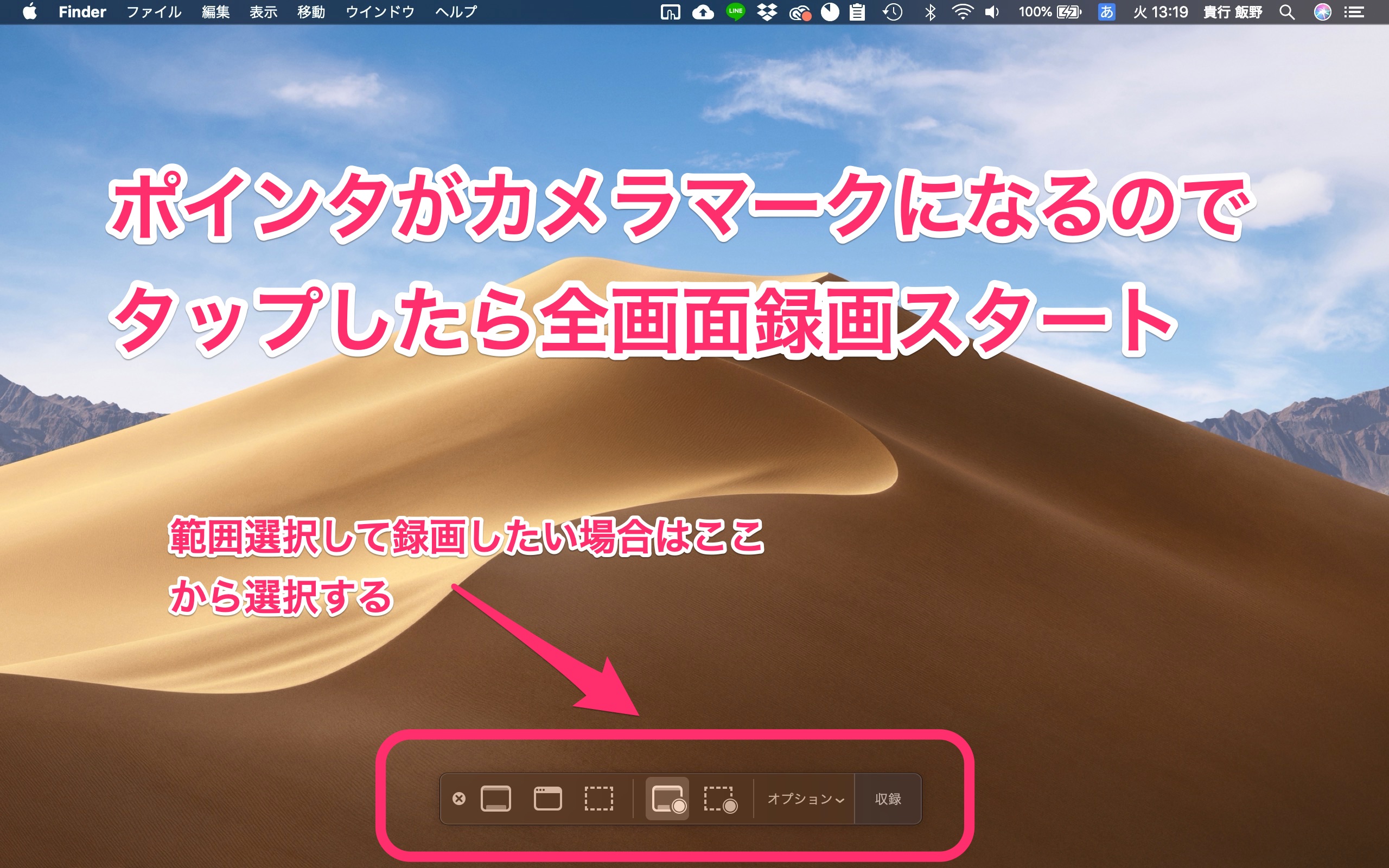こんにちは!吉祥寺&町田のショートボブ美容師【イイノ】です!
今回はMacネタです。
「Macで画面の録画を撮りたいなー」という時の方法です。
特になにかソフトをインストールする必要はありません。
結論【command⌘+shift+5】
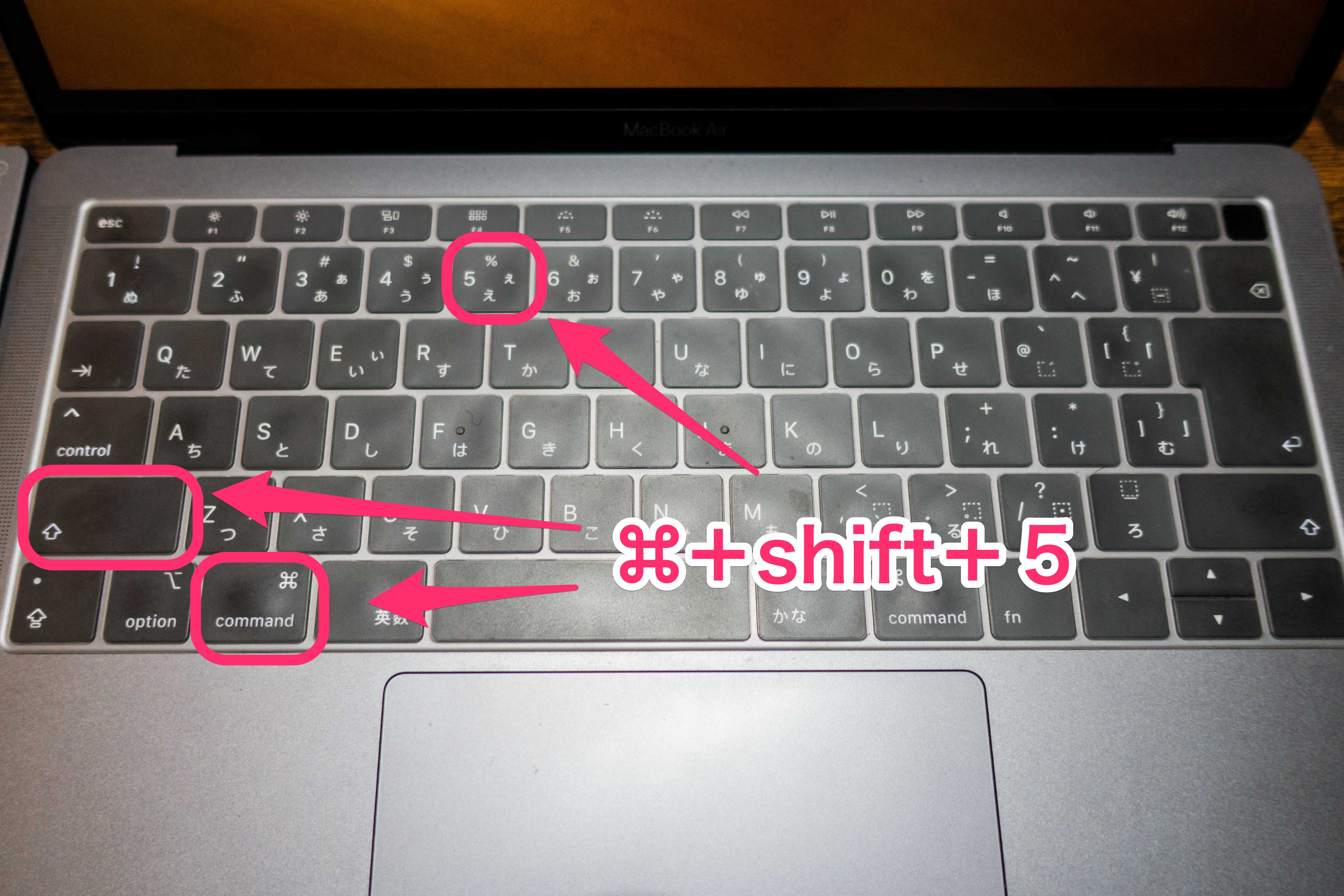
⌘+shift+5
順番的には⌘とshiftを押さえて5を押すというかんじです。
そうすると・・・
マウスポインタがカメラのマークになります(スクショに映らなかった・・・)
その状態でクリックすると全画面で録画が開始されます。
あとでトリミングなどもできるのでとりあえずそれでスタートしていいのではないかと思いますよ。
上部の方に録画停止ボタンが出てくるので、終了したい時はそこをクリックすれば画面録画の終了です。
めちゃくちゃカンタンですね。
動画作ってみた
ということで、一つ動画作ってみました。
よく見られている記事の一つで【Keynote】の紹介記事なのですが、動画で紹介してみようと思い、「画面録画」をしてみましたー。
Keynoteめちゃくちゃいいソフトなのでオススメです!
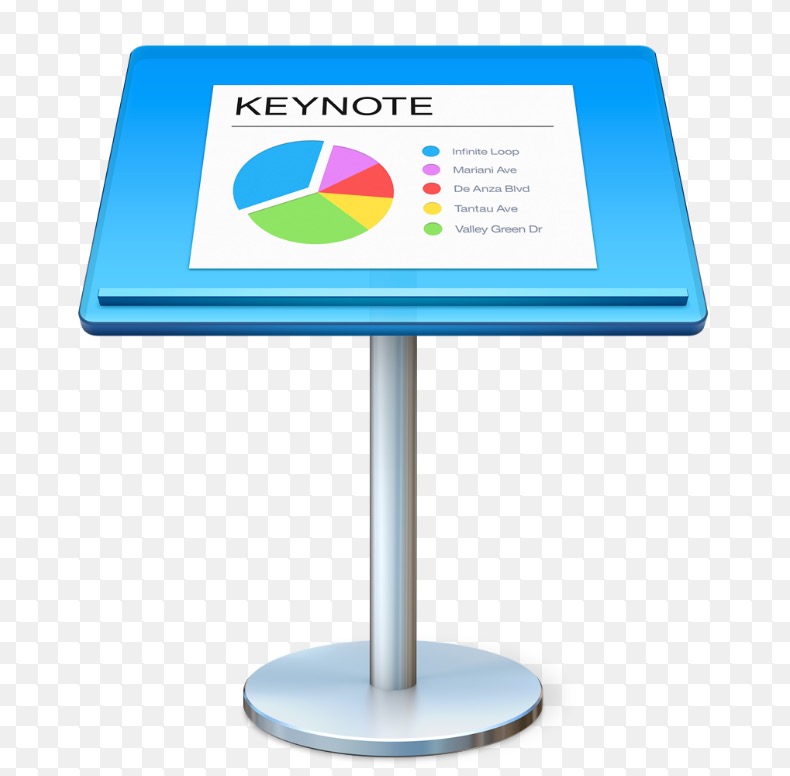
【キーノート】Macでチラシ、POP、名刺、表作成などたいていのことは【keynote】でいける!
Apple純正のプレゼンテーションソフト【Keynote】の紹介記事です。Keynoteとは?どんなことができるのか?どんな風に使うのか?作例を交えて紹介しています。
ということで、Macで画面録画したい時は【command+shift+5】です。
ちなみに「command+shift+3」で全画面スクショ
「command+shift+4」で選択範囲スクショが撮れます。
このへんもよく使うので覚えておいて損はないと思います。
Mac関連記事はこちらからどうぞ!
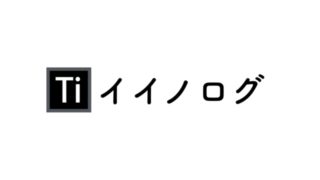
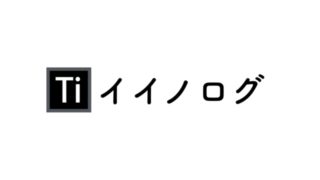
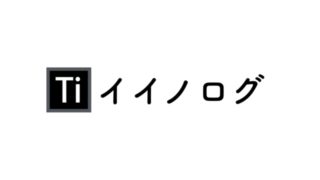
Mac
Macに関する記事です。
イイノ
では!


【お客様へ】吉祥寺での拠点サロンが変わります!
こんにちは!吉祥寺&町田のショートボブ美容師【イイノ】です! 今回は来ていただいているお客様へ重要なお知らせとなりますのでご一読頂ければと思います。 タイトル通...
スポンサーリンク